Як розділити файл на частини програмою winrar
Якщо вам потрібно передати куди-небудь великий файл (по інтернету або на флешкку), то, напевно, у вас виникне питання - як розділити файл на частини. І в цій статті я розповім, як це зробити.
Для того щоб поділити будь-який файл на частини, і потім легко його зібрати в одне ціле, не потрібно якихось специфічних програм або особливих знань. Вам знадобиться тільки одна проста програма, яка є зазвичай в кожній Windows - WinRar. Якщо у вас, все-таки, цієї програми немає, то скачайте її тут.

Це вам теж може бути цікаво:
Як розділити файл на частини за допомогою WinRar
Все дуже просто. Наступні дії нижче.
Візьміть файл, який вам потрібно розділити на кілька частин, клікніть на нього правою кнопкою мишки і натисніть «Додати в архів».
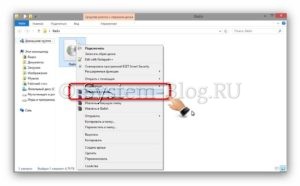
Знайдіть в цьому вікні поле «Розділити на томи розміром:». У цій опції є дві частини: перша визначає розмір кожної частини файлу, а друга - одиницю виміру.
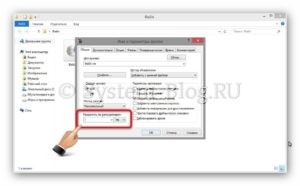
Перед тим, як розділити файл на частини, визначте, наскільки дрібні вам потрібні частини. В опції розміру є можливість вибрати готовий розмір частин (наприклад, для запису кожної частини на CD, DVD диски або на флешку з файлової системою FAT32) і можна записати необхідний розмір файлів вручну. Крім того, можна вибрати пункт «Автоопределение», тоді всі частини вашого файлу будуть однакового розміру.
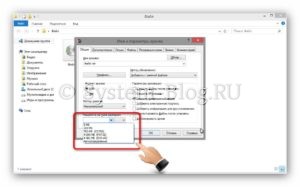
Крім цього, не забудьте визначити одиницю виміру розміру файлу - байти, кілобайти, мегабайти, гігабайти.
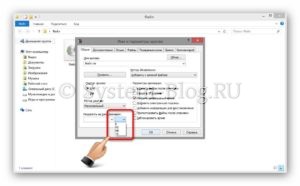
Встановили розмір файлу, тепер натисніть кнопку «Ok» для того, щоб розпочати архівацію. На це піде певний час - це залежить від розміру вихідного файлу і продуктивності вашого комп'ютера.
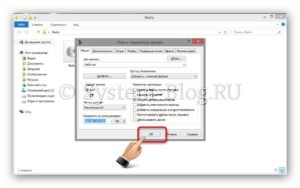
В результаті в цій папці з'явиться кілька архівів - це частини вашого файлу. Тепер ці архіви можна передавати.
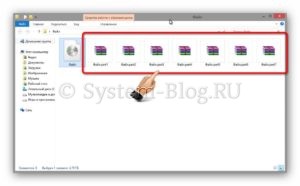
Як зібрати файл назад
Ви дізналися, як розділити файл на частини, а тепер потрібно зібрати його назад. Цей процес ще простіше, ніж поділ.
Всі частини файлу (архіви) покладіть в одну папку. Знайдіть файл, ім'я якого закінчується на .part1, клікніть на нього правою кнопкою мишки і виберіть пункт «Витягнути в поточну папку».
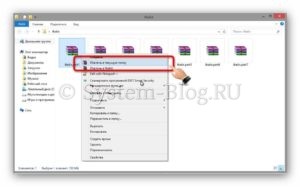
В результаті в цій папці утворюється той самий файл, який ви розділяли вище на частини.
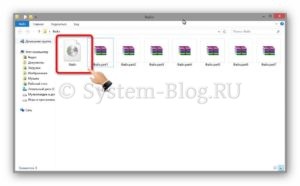
От і все! Тепер ви знаєте, як розділити файл на частини, і з'єднати його потім знову.
відвідувачам
Всі поради, дані на моєму блозі, несуть виключно рекомендаційний характер, і виконувати їх я Вас не примушую. Ви самі несете відповідальність за обладнання, до якого будете застосовувати зазначені поради.